स्टीम एक डिजिटल गेमिंग प्लेटफॉर्म है जो दुनिया भर के गेमर्स के लिए डाउनलोड और उपयोग करने के लिए स्वतंत्र है। स्टीम खाते का उपयोग करके, आप अपने पसंदीदा गेम डाउनलोड कर सकते हैं और उन्हें अपने पीसी पर कहीं भी खेल सकते हैं। हाल ही में, कई उपयोगकर्ताओं ने बताया है कि स्टीम ऐप खोलने के बाद या तो यह ऑफ़लाइन मोड में फंस जाता है या यह इंटरनेट से बिल्कुल भी कनेक्ट नहीं होता है।
स्टीम के ऑनलाइन न होने के कुछ सामान्य कारण हैं:
- स्टीम सर्वर के साथ समस्या
- आपके सिस्टम के साथ इंटरनेट कनेक्शन की समस्याएं
- आपके नेटवर्क उपकरणों के साथ समस्या (मॉडेम या राउटर)
- पुरानी भाप फ़ाइलें
क्या आप एक नियमित स्टीम उपयोगकर्ता हैं जो स्टीम के साथ इस समस्या का सामना कर रहे हैं? फिर, आपको इस लेख को पढ़ना जारी रखना होगा। इस पोस्ट में, हमने कुछ समस्या निवारण विधियों पर चर्चा की है जो स्टीम के ऑफ़लाइन मोड में फंसने या ऑनलाइन न होने की इस समस्या को हल करने में मदद करेंगे।
विषयसूची
फिक्स 1 - स्टीम को पुनरारंभ करें
यदि कोई मामूली समस्या या क्षणिक बिजली की कमी है जो स्टीम के साथ इस समस्या का कारण बन रही है, तो स्टीम क्लाइंट को फिर से शुरू करना इसे हल करने का सबसे सरल उपाय है।
1. लॉग आउट अपने से भाप स्टीम क्लाइंट में खाता।
2. बाहर निकलें/बंद करें भाप आवेदन।
3. फिर से खोलना स्टीम करें और फिर अपनी साख के साथ लॉग इन करें।
स्टीम अब ऑनलाइन जाने में सक्षम होना चाहिए और अटकना नहीं चाहिए।
फिक्स 2 - स्टीम सर्वर की स्थिति की जाँच करें
इस पर क्लिक करें संपर्क स्टीम सर्वर की स्थिति देखने के लिए। यह जानने के लिए यह आधिकारिक पृष्ठ है कि क्या वर्तमान में स्टीम सर्वर द्वारा कोई गड़बड़ / समस्या का सामना करना पड़ रहा है। यदि आप देखते हैं कि इस पृष्ठ पर कुछ सिस्टम-व्यापी मुद्दों का संकेत दिया गया है, तो आपको सर्वर के ठीक होने और ठीक से काम करने तक प्रतीक्षा करने की आवश्यकता है।
फिक्स 3 - अपने सिस्टम को पुनरारंभ करें
यदि उपरोक्त दोनों सुधार स्टीम के साथ इस समस्या को हल करने में मदद नहीं करते हैं, तो प्रदर्शन करने का प्रयास करें अपने पीसी को पुनरारंभ करें. यह देखा गया है कि सिस्टम में कुछ बिजली की समस्या स्टीम क्लाइंट के साथ समस्या पैदा कर सकती है। स्टीम में उठाए गए किसी भी मुद्दे को ठीक करने के लिए रीबूटिंग सबसे आसान विकल्प है।
फिक्स 4 - अपने नेटवर्क उपकरणों को रिबूट करें
यदि स्टीम सर्वर में कोई समस्या नहीं है, तो अपने मॉडेम, राउटर, या मॉडेम / राउटर संयोजन डिवाइस को पुनरारंभ करने से समस्या को हल करने में मदद मिल सकती है।
यदि मॉडेम और राउटर अलग-अलग डिवाइस हैं, तो सीधे अपने मॉडेम से कनेक्ट करने का प्रयास करें।
1. स्टीम क्लाइंट से बाहर निकलें।
2. अपनी मशीन को सीधे मॉडेम से जोड़कर राउटर को बायपास करें।
3. जांचें कि क्या इंटरनेट कनेक्शन काम कर रहा है। स्टीम को पुनरारंभ करें और जांचें कि क्या यह कनेक्ट करने में सक्षम है।
यदि आप अपने राउटर को बायपास करने और अपने मॉडेम से सीधे कनेक्शन का उपयोग करने के बाद स्टीम से कनेक्ट करने में सक्षम हैं तो यह राउटर सेटिंग्स के साथ समस्याओं का संकेत देता है।
फिक्स 5 - अपने पीसी पर विंडोज फ़ायरवॉल की जाँच करें
यदि यह पहली बार है जब आप अपने पीसी पर स्टीम कर रहे हैं, तो इस बात की बहुत अधिक संभावना है कि आपके कंप्यूटर पर फ़ायरवॉल सेटिंग्स स्टीम नेटवर्क के कनेक्शन में हस्तक्षेप कर रही हैं। आपके विंडोज पीसी का नवीनतम अपडेट सिस्टम के नेटवर्क सेटअप में संशोधन भी कर सकता है। यह देखने के लिए कि क्या यह स्टीम को ऑनलाइन होने से रोक रहा है, आपको अपने सिस्टम पर फ़ायरवॉल की जाँच करने की आवश्यकता है।
1. मारो खिड़कियाँ अपने कीबोर्ड पर कुंजी और टाइप करें विंडोज फ़ायरवॉल खोज बॉक्स में।
सूचीबद्ध खोज परिणाम में, विकल्प पर क्लिक करें विंडोज डिफेंडर फ़ायरवॉल।
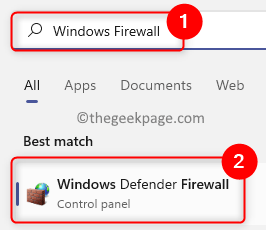
विज्ञापन
2. आपको ले जाया जाएगा विंडोज डिफेंडर फ़ायरवॉल में पृष्ठ कंट्रोल पैनल।
यहां, क्लिक करें विंडोज डिफेंडर फ़ायरवॉल के माध्यम से किसी ऐप या फीचर को अनुमति दें बाएं पैनल में।
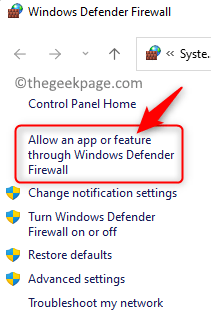
में अनुमत ऐप्स विंडो, पर क्लिक करें सेटिंग्स परिवर्तित करना की सूची के शीर्ष पर बटन अनुमत ऐप्स और सुविधाएं.
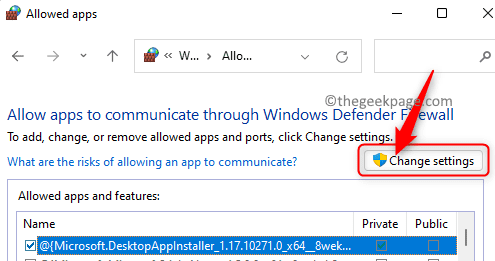
3. नीचे स्क्रॉल करें और खोजें भाप बॉक्स में ऐप्स की सूची में।
सुनिश्चित करें कि दोनों के लिए बक्से निजी तथा जनता के लिए कॉलम भाप हैं जाँच की गई।
पर क्लिक करें ठीक है इन परिवर्तनों को सहेजने के लिए।
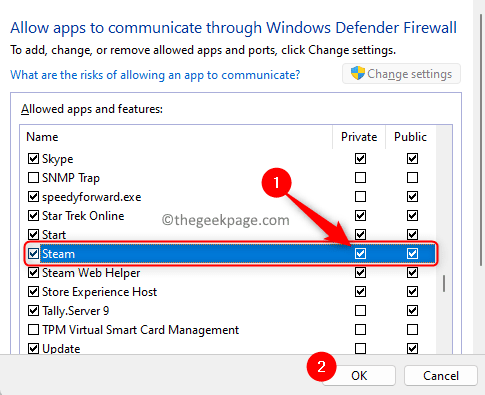
4. अगर तुम भाप नहीं मिल सकती अनुमत ऐप्स की सूची में, फिर पर क्लिक करें किसी अन्य ऐप को अनुमति दें… तल पर बटन।
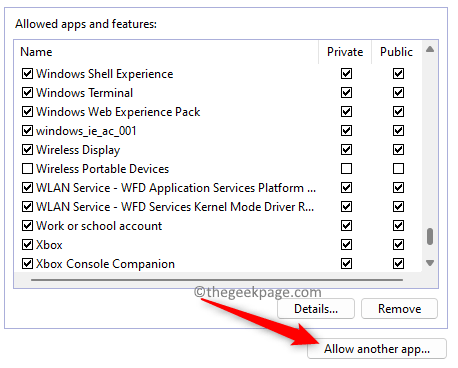
में एक ऐप जोड़ें विंडो, पर क्लिक करें ब्राउज़ बटन।
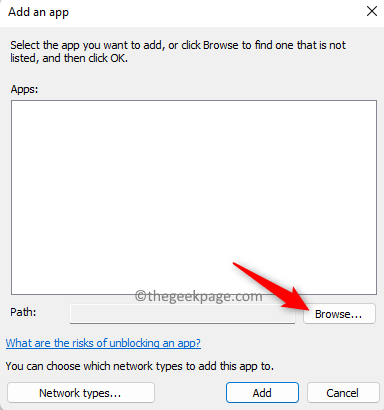
के पास जाओ स्टीम डिफ़ॉल्ट निर्देशिका (C:\Program Files (x86)\Steam) में ब्राउज़ खिड़की।
चुनना भाप.exe यहां फाइल करें और क्लिक करें खुला हुआ।
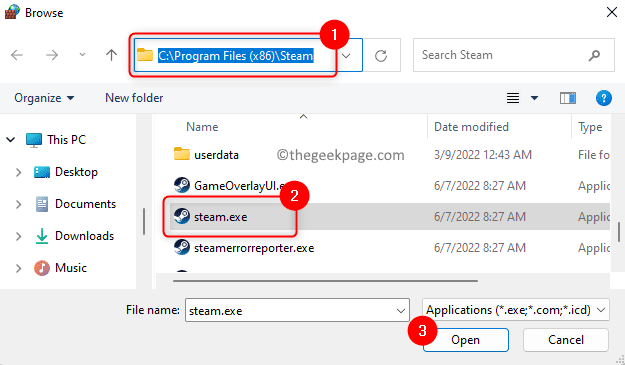
स्टीम का रास्ता दिखने के बाद, पर क्लिक करें जोड़ें बटन।
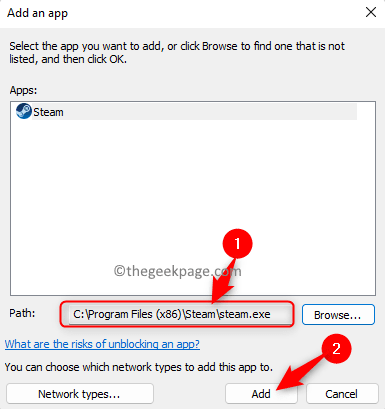
अब स्टीम को अनुमत ऐप्स सूची में जोड़ा जाएगा। अभिनय करना चरण 3 अपने कंप्यूटर के फ़ायरवॉल के माध्यम से स्टीम की अनुमति देने के लिए।
5. पुनर्प्रारंभ करें भाप लें और जांचें कि क्या स्टीम बिना किसी समस्या के सामान्य रूप से काम कर रहा है।
फिक्स 6 - स्टीम डाउनलोड कैशे साफ़ करें
1. लॉन्च करें भाप ग्राहक।
सुनिश्चित करें कि आपने अपने स्टीम खाते में साइन इन किया है।
2. पर क्लिक करें भाप ऊपरी बाएँ कोने में मेनू।
चुनना समायोजन खुलने वाले मेनू में विकल्प।

3. में भाप सेटिंग्स विंडो, चुनें डाउनलोड बाएं पैनल में टैब।
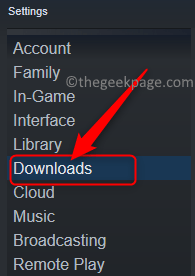
नीचे दाईं ओर चलते हुए, पर क्लिक करें डाउनलोड कैशे साफ़ करें बटन।
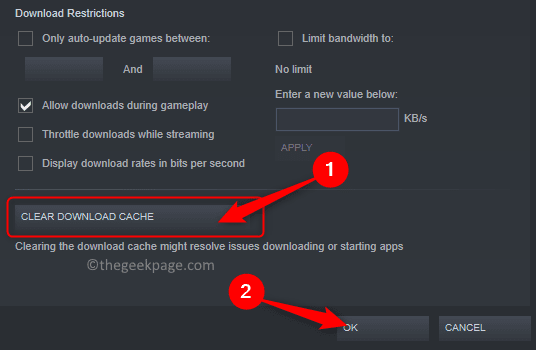
पर क्लिक करें ठीक है डाउनलोड कैशे समाशोधन प्रक्रिया की पुष्टि करने के लिए।
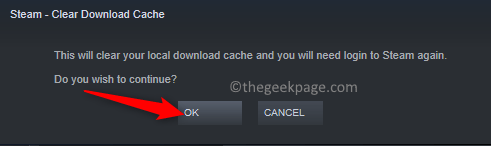
स्टीम में डाउनलोड कैश साफ़ हो जाने के बाद, स्टीम क्लाइंट स्वचालित रूप से पुनरारंभ हो जाएगा। आपको अपने उपयोगकर्ता नाम और पासवर्ड का उपयोग करके वापस साइन इन करना होगा। यह फिक्स स्टीम को समस्या को हल करने के लिए कैश को फिर से डाउनलोड करने के लिए मजबूर करता है।
जांचें कि क्या स्टीम ऑनलाइन जाने में सक्षम है और ऑफलाइन मोड में नहीं अटका है।
फिक्स 7 - एक नया स्टीम शॉर्टकट बनाएं और -tcp पैरामीटर जोड़ें
1. खोजो भाप शॉर्टकट अपने पीसी पर।
उदाहरण के लिए, यदि यह आपके डेस्कटॉप पर मौजूद है तो आपको अपने डेस्कटॉप पर स्टीम के लिए एक और शॉर्टकट बनाने की आवश्यकता है।
मूल रूप से, एक बनाएं उसी निर्देशिका में नया शॉर्टकट जहां यह वर्तमान में स्थित है।
शॉर्टकट बनाने के लिए, दाएँ क्लिक करें पर भाप आइकन और पर क्लिक करें कॉपी आइकन (या दबाएं Ctrl + सी) प्रति प्रतिलिपि यह।

दाएँ क्लिक करें डेस्कटॉप पर किसी भी खाली जगह पर और चुनें पेस्ट आइकन संदर्भ-मेनू में पेस्ट शॉर्टकट।
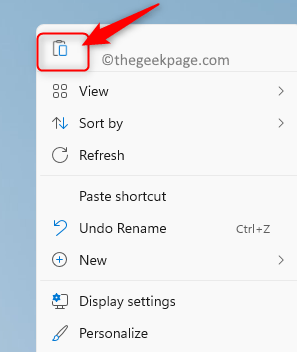
2. दाएँ क्लिक करें नए शॉर्टकट पर और चुनें गुण संदर्भ मेनू में।
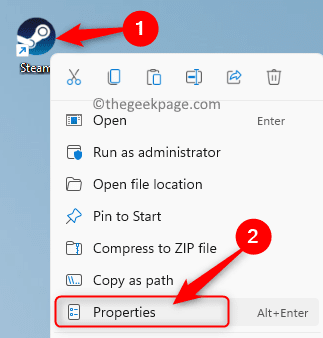
में गुण खिड़की, के पास जाओ छोटा रास्ता टैब।
यहाँ, के आगे टेक्स्टबॉक्स में लक्ष्य, जोड़ें -टीसीपी मौजूदा पथ के अंत के बाद स्थान देना।
पर क्लिक करें आवेदन करना और फिर ठीक है परिवर्तनों को सहेजने के लिए।
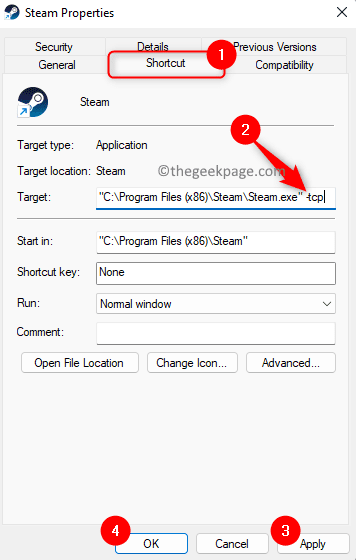
3. इस नए शॉर्टकट का उपयोग करके स्टीम लॉन्च करने का प्रयास करें।
जाँच करें कि क्या समस्या हल हो गई है।
फिक्स 8 - स्टीम क्लाइंट को अनइंस्टॉल और री-इंस्टॉल करें
यदि उपरोक्त में से कोई भी समाधान स्टीम ऑफ़लाइन समस्या को दूर करने में मदद नहीं करता है, तो आपको अपने सिस्टम से स्टीम क्लाइंट को अनइंस्टॉल करना होगा और फिर इसे फिर से इंस्टॉल करना होगा।
1. बस दबाकर रखें विंडोज + आर खोलने के लिए कुंजी संयोजन दौड़ना।
टाइप एमएस-सेटिंग्स: ऐप्सविशेषताएं और हिट प्रवेश करना खोलने के लिए ऐप्स और सुविधाएं सेटिंग पृष्ठ।

2. यहाँ, नीचे दिए गए टेक्स्ट बॉक्स में ऐप सूची, लेख टाइप करें भाप अपने पीसी पर इंस्टॉल किए गए ऐप्स की सूची में स्टीम क्लाइंट खोजने के लिए।
एक बार देख लो भाप खोज परिणाम में, पर क्लिक करें थ्री-डॉट मेनू स्टीम लेबल वाले बॉक्स के दाहिने छोर पर।
खुलने वाले मेनू में, विकल्प पर क्लिक करें स्थापना रद्द करें।

आपको एक पॉप-अप दिखाई देगा जो आपसे स्थापना रद्द करने की प्रक्रिया की पुष्टि करने के लिए कहेगा। पर क्लिक करें स्थापना रद्द करें फिर से।
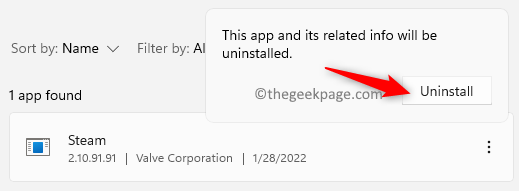
3. स्टीम क्लाइंट की स्थापना रद्द करने के लिए ऑन-स्क्रीन निर्देशों का पालन करें।
ऑपरेशन पूरा होने तक कुछ समय प्रतीक्षा करें।
पुनर्प्रारंभ करें स्टीम अनइंस्टॉल होने के बाद आपका कंप्यूटर।
4. के पास जाओ आधिकारिक स्टीम डाउनलोड पेज अपने पीसी पर स्टीम क्लाइंट का नवीनतम संस्करण डाउनलोड करने के लिए।
पर क्लिक करें भाप स्थापित करें निष्पादन योग्य फ़ाइल डाउनलोड करने के लिए इस पृष्ठ पर बटन।

डाउनलोड पूरा होने के बाद, डाउनलोड किए गए निष्पादन योग्य के स्थान पर जाएं। इंस्टॉलेशन शुरू करने के लिए इस फाइल पर डबल-क्लिक करें।
आपके कंप्यूटर पर स्टीम की स्थापना को पूरा करने के लिए आपको निर्देश दिखाई देंगे जिनका पालन करने की आवश्यकता है।
5. स्थापित होने के बाद स्टीम लॉन्च करें और जांचें कि इंटरनेट से कनेक्ट न होने की समस्या हल हो गई है या नहीं।
इतना ही!
पढ़ने के लिए धन्यवाद।
हम आशा करते हैं कि आप लेख में उल्लिखित सुधारों का उपयोग करके ऑफ़लाइन मोड में फंसे बिना स्टीम को इंटरनेट से कनेक्ट करने में सक्षम हैं। क्या आपको यह पोस्ट पर्याप्त जानकारीपूर्ण लगी? टिप्पणी करें और हमें उसी पर अपने विचार और राय बताएं।
स्टेप 1 - यहां से रेस्टोरो पीसी रिपेयर टूल डाउनलोड करें
चरण दो - किसी भी पीसी समस्या को स्वचालित रूप से खोजने और ठीक करने के लिए स्टार्ट स्कैन पर क्लिक करें।


